Il existe de nombreux appareils de diffusion multimédia sur le marché. Peuvent-ils être utilisés ensemble pour obtenir plus de divertissement ?
J'avais mon Fire Stick branché sur le téléviseur après avoir fini de regarder une émission sur Netflix, je voulais diffuser du contenu multimédia sur mon téléviseur à l'aide du Chromecast.
Cependant, j'étais trop fatigué pour débrancher le Fire Stick. J'ai donc essayé d'utiliser Chromecast avec Fire Stick. A ma grande surprise, je ne pouvais pas utiliser les deux ensemble.
Par conséquent, j'ai cherché sur Internet pour trouver une solution pour voir si je faisais quelque chose de mal.
Vous ne pouvez pas utiliser Chromecast avec Firestick à moins que votre téléviseur ne dispose de la technologie d'écran Picture in Picture, qui permet à votre appareil de fonctionner avec deux sources d'entrée distinctes.
J'ai préparé cet article qui couvre tout ce que vous devez savoir sur l'utilisation de Chromecast avec Fire Stick.
J'ai également parlé de Miracast et de l'utilisation d'autres appareils avec Fire Stick.
Un Chromecast fonctionne-t-il avec un Fire Stick ?


Il existe relativement peu de situations dans lesquelles vous pouvez utiliser simultanément un Chromecast et un Fire Stick.
Puisqu'il s'agit d'appareils de diffusion en continu différents, chacun occupera un emplacement d'entrée distinct sur votre téléviseur.
Si votre téléviseur est réglé sur l'entrée où se trouve votre Fire Stick, cela ne fait aucune différence si votre Chromecast fonctionne en arrière-plan.
Il en va de même si vous avez Chromecast en cours de lecture et un Fire Stick en arrière-plan.
La seule façon d'avoir ces deux entrées visibles en même temps est si votre téléviseur dispose de la technologie d'écran Picture in Picture, qui permet à PIP de fonctionner avec deux sources d'entrée distinctes sur votre téléviseur.
À moins que votre téléviseur ne dispose de cette fonction, il est préférable d'utiliser un Chromecast ou un Fire Stick.
Comment utiliser un Fire Stick comme un Chromecast


Pour diffuser sur un Fire Stick, similaire à un Chromecast, vous devez d'abord configurer le Fire Stick en mode de mise en miroir de l'affichage, puis connecter votre appareil pris en charge par Miracast.
Suivez les étapes ci-dessous :
- Ouvrez l'application Paramètres et choisissez le paramètre Affichage et son.
- Appuyez sur Activer la mise en miroir de l'affichage. Attendez que l'écran indique que la mise en miroir est activée.
- Sur l'application de configuration de votre smartphone, accédez à Connexions > Bluetooth.
- Sélectionnez Préférences de connexion et choisissez Diffuser.
- Cliquez sur le menu avec trois points.
- Cliquez sur Activer l'affichage sans fil.
- Sélectionnez le nom de votre Fire Stick dans la liste de tous les appareils.
- L'écran de votre téléphone a maintenant été mis en miroir sur votre Fire Stick.
Diffuser d'un iPhone à un Fire Stick


Comme le Fire TV Stick n'autorise pas nativement la diffusion d'écran iOS, vous devrez utiliser un outil tiers appelé AirScreen.
Accédez à l'écran d'accueil de votre Fire TV, recherchez Airscreen sur l'App Store et téléchargez l'application.
Assurez-vous qu'AirPlay est activé. Vous pouvez le faire en accédant à Paramètres et en vous assurant que la case AirPlay est cochée. Si ce n'est pas le cas, appuyez sur la case pour l'activer.
Application Fire TV AirScreen
Sur l'écran d'accueil de l'application AirScreen, sélectionnez Aide dans le menu. Ensuite, sélectionnez iOS et appuyez sur AirPlay.
Application Airscreen pour iPhone
Ouvrez le Centre de contrôle. Ensuite, choisissez Screen Mirroring. Maintenant, appuyez sur le bouton AS-AFTMM [AirPlay] pour diffuser l'écran de votre iPhone sur votre Fire Stick.
Diffusez depuis un smartphone Android vers un Fire Stick
Lancer un smartphone Android sur un Fire Stick est simple.
Pour ce faire, suivez les instructions ci-dessous.
- Pour ouvrir le menu, maintenez enfoncé le bouton d'accueil de votre télécommande Fire Stick TV pendant quelques secondes.
- Sélectionnez Mise en miroir. Votre Fire Stick devrait maintenant être détectable via votre appareil Android.
- Ouvrez Paramètres sur votre smartphone Android.
- Le paramètre que nous avons l'intention d'utiliser est déterminé par le fabricant de votre téléphone. Voici ce que vous devriez faire pour certaines marques bien connues :
Google : Appareils connectés > Préférences de connexion > Diffuser
Samsung : Application d'affichage sans fil> Smart View
OnePlus : Connexion Bluetooth et appareil> Diffuser
OPPO ou Realme : Connexion & Partage> Screencast> Transport sans fil. - Choisissez votre appareil Fire TV.
- L'écran de votre téléphone est maintenant mis en miroir sur le Fire Stick.
Comment diffuser depuis un smartphone sans Miracast
Si votre téléphone ne prend pas en charge Miracast, vous pouvez toujours diffuser à l'aide d'un outil tiers.
Plusieurs applications peuvent vous aider avec vos besoins de casting. L'application Screen Mirroring en fait partie.
Au lieu de diffuser des fichiers individuels, il reflète directement votre écran. Il est compatible avec les smartphones iOS et Android et ne nécessite pas Miracast.
Vous pouvez diffuser sur Fire Stick à l'aide de cette application en suivant les étapes ci-dessous :
- Téléchargez et installez Screen Mirroring sur votre Fire Stick et lancez-le une fois la configuration terminée.
- Installez Screen Mirroring à partir du Google Play Store si vous avez un appareil Android ou de l'App Store si vous avez un iPhone.
- Lancez l'application Screen Mirroring sur votre téléphone et cliquez sur la coche.
- Sélectionnez le nom de votre Fire Stick dans la liste de tous les appareils.
- Cliquez sur Démarrer la mise en miroir, puis cliquez sur Démarrer maintenant.
- Votre téléphone est maintenant mis en miroir sur votre Fire Stick.
Comment diffuser depuis un PC vers Fire Stick


Par rapport aux appareils iOS, la diffusion d'un PC vers un Fire Stick est simple. Windows 10 est un système d'exploitation recommandé, aucun programme tiers n'est donc nécessaire.
La diffusion nécessite Bluetooth et une connexion Wi-Fi sur le PC.
Configuration de la clé Fire TV
- Sur votre Amazon Fire TV Stick, maintenez enfoncé le bouton Accueil.
- Sélectionnez l'option Mirroring et notez le nom du Fire TV Stick car il vous sera demandé plus tard.
Configuration de Windows 10
- Cliquez sur la touche Windows et la touche A ensemble pour lancer Windows Action Center.
- Choisissez Connect ('Connect' est le nom de la fonction Casting sur les appareils Microsoft).
- Développez la liste pour voir toutes les options si l'option Connecter n'est pas visible par défaut.
- Attendez que la connexion soit établie après avoir sélectionné votre Fire TV Stick.
- Vous pouvez maintenant diffuser depuis votre appareil Windows vers votre Fire Stick.
Comment arrêter de diffuser sur un bâton de feu
Lorsque vous éteignez votre téléviseur, même si vous voyez un écran noir, votre téléphone ne le détecte pas.
La diffusion se poursuivra sur votre téléviseur. Lorsque vous le rallumez, l'écran d'accueil du Fire Stick sera toujours visible.
Pour le désactiver, vous devez explicitement empêcher la mise en miroir de votre téléphone. Le processus est différent pour les appareils iOS et Android.
Si vous avez un iPhone, ouvrez le menu des paramètres, appuyez sur Screen Mirroring, puis appuyez sur arrêter la diffusion.
Si vous avez un téléphone Android, balayez vers le bas sur votre écran, depuis la section Paramètres rapides, appuyez sur Screen Cast et désactivez la mise en miroir.
Contactez le support
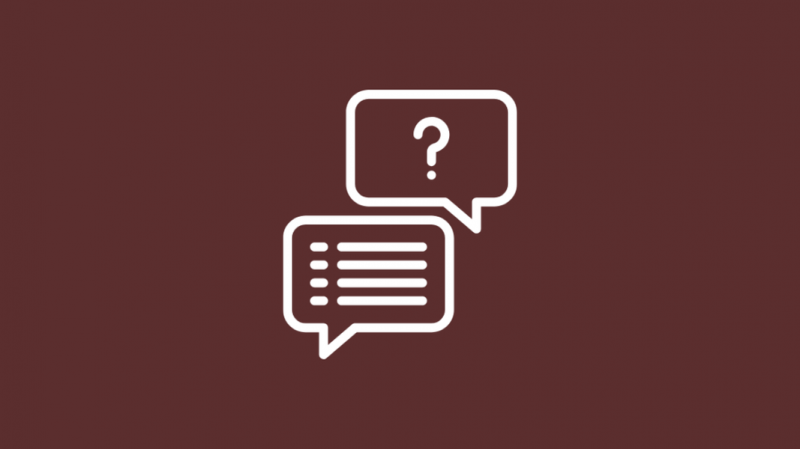
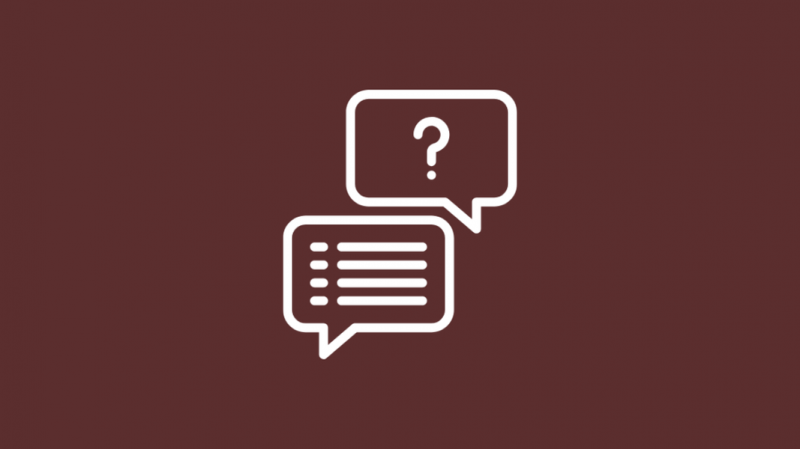
Si vous avez d'autres questions concernant la mise en miroir de votre appareil sur Amazon Fire Stick ou l'utilisation de Fire Stick comme Chromecast, vous pouvez contacter Assistance Amazon ou consultez le manuel d'utilisation de votre appareil.
Dernières pensées
Chromecast est une bonne option si vous souhaitez diffuser des applications sur votre téléphone telles que YouTube, Netflix, Spotify, etc. sur votre téléviseur. Tandis que Fire Stick transforme votre téléviseur ordinaire en téléviseur intelligent.
Lorsque vous envisagez des options de diffusion en continu, vous pouvez garder à l'esprit Miracast.
Bien qu'après la sortie d'Android 6.0 Marshmallow en 2015, Google ait cessé de prendre en charge Miracast.
Mais il est inclus dans deux des appareils de streaming les plus populaires comme le Roku Ultra et l'Amazon Fire Stick.
Certains appareils Android comme Samsung et OnePlus prennent également en charge Miracast.
Vous pouvez également profiter de la lecture
- Comment connecter Firestick au WiFi sans télécommande
- Le volume ne fonctionne pas sur la télécommande Firestick : comment réparer
- Comment configurer Chromecast avec Samsung TV en quelques secondes
- Comment utiliser Chromecast avec iPad : Guide complet
- FireStick continue de redémarrer : comment résoudre les problèmes
Questions fréquemment posées
Fire Stick vous permet-il de lancer?
À l'aide de Fire Stick, vous pouvez diffuser vos appareils Android tels que les smartphones et les tablettes sur la télévision.
Pouvez-vous AirPlay to Fire Stick?
Apple AirPlay n'est pas pris en charge par Fire Stick.
Que signifie la mise en miroir sur Fire Stick ?
La mise en miroir est une fonctionnalité qui vous permet de diffuser depuis vos téléphones et tablettes vers votre téléviseur.
